万彩脑图大师破解版 v3.9.9
万彩脑图大师免激活码版
- 软件大小:289.17 MB
- 软件语言:简体中文
- 软件类型:图像其它
- 软件授权:免费版
- 更新时间:2019-12-26 09:10:49
- 运行平台:WinAll
- 软件评分:
- 软件官网:www.ucbugxz.com
- 软件介绍
- 猜你喜欢
- 相关版本
- 相关文章
- 下载地址
万彩脑图大师破解版是一款非常方便使用的思维导图绘制软件,万彩脑图大师免激活码版里不要再用激活码,一键登录就可以使用,所有的模版都可以使用,海量模版自由搜索。应用的工作范围非常广泛,并且能够让你更清晰的绘制构造自己想要的图形表格。

万彩脑图大师破解版特色
(1)大量内置的集成模板,新手也可以在很短的时间内轻松创建专业的思维导图
(2)导图节点支持插入视频的链接及播放,展示更多多媒体内容
(3)导图节点支持动画图符,是您的思维导图更丰富、生动
(4)导图节点支持插入多张图片幻灯片,丰富图片演示构思
(5)展示以 3D 无限缩放镜头形式,可以脑图套脑图,任意缩放旋转, 加大听众的吸引力
(6)直接输出 EXE 交互及视频格式, 还可以输出到云作品,在线查看,可分享到微信。

万彩脑图大师破解版功能
可视化的数据与思维方式
所见即所得,轻松将你的想法变成可视化的内容, 让内容变得直观更易理解
多样的结构布局与主题库
5种结构布局,大量创意主题库可选,轻松点击便可创建出富有创意的思维导图
图文并茂的思维导图
轻松添加文字、图片等多媒体元素到思维导图中,既能丰富内容,还能提高思维导图的颜值
酷炫3D镜头特效
添加3D镜头到思维导图中,既可控制创意,还可让思维导图更富有镜头感
精致的脑图模板
内置大量精美模板,轻松点击便可下载应用,快速替换模板内容,创建逻辑清楚的思维导图
多种输出方式
目前支持输出到云、Windows应用程序、视频、图片以及HTML网页

万彩脑图大师破解版使用说明
添加备注
添加备注的功能可以让每一帧的内容更加的详细,为演讲者提供更多可参考资料,方便演讲的进行。万彩脑图大师中,可以让您轻松添加备注。具体操作步骤如下:
1.在路径编辑栏中,选择一个需要添加备注的帧(路径),然后点击右侧的“更多设置”。
2.选择“备注设置”。
3.进入到“备注设置”弹窗后,开始在文本框内输入合适的文本。
4.对文本进行外观设置,颜色、字体和字号。
5.点击“应用”保存备注设置。
6.或者点击“应用到所有”,保存备注设置并且将文本外观设置应用到其他帧(路径)的备注
为思维导图添加声音和字幕,可以使思维导图更具吸引力,内容更加丰富。图文并茂以加上声音的配合,使得思维导图更出色。万彩脑图大师中,可以通过简单的操作添加声音跟字幕,具体操作如下:
1.添加声音。
1)在路径编辑栏中选择一个需要添加声音的帧(路径),然后点击右侧的“更多设置”。
2)选择“添加声音跟字幕”进入声音与字幕添加页面。
3)点击左下角的“添加录音”然后选择“开始录音”。
4)录音完成后,可以选择“停止录音”。
5)接着“试听”或者“保存”该录音。(若需要重新录音,点击“开始录音”即可)
6)保存后的录音会出现在字幕媒体编辑面板中。可以选择“删除音乐”或者“播放”录音。
2.添加字幕。
1)用以上方法进入声音与字幕添加页面。
2)选择“新增字幕”。
3)进入字幕编辑窗口。
A:只添加字幕:输入文字——完成
字幕会被添加到字幕媒体编辑面板,可以点击删除键,删除该字幕。
B:添加字幕与配音:
输入文字——选择一个角色与语言——试听——生成语音——完成。
字幕会被添加到字幕媒体编辑面板,可以点击“移除音乐”移除配音。或者点击删除键,删除字幕
- 修图软件app排行榜-修图软件那个好用
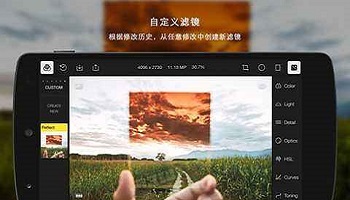
修图软件app排行榜-修图软件那个好用
修图软件哪个好用,拍完照片修个图是发朋友圈的必备流程,网上有很多的修图软件,小编为大家推荐一些好用的修图软件app,来这里看一看,定能让你眼前一亮的,都是非常好用的修图软件,支持一键修图,只要一键就能帮你修成完美的图片,快来ucbug下载站下载吧!
-
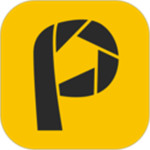 P图大神app 2020-01-08 /
P图大神app 2020-01-08 / -
 P图神器软件最火2019 2020-01-08 /
P图神器软件最火2019 2020-01-08 / -
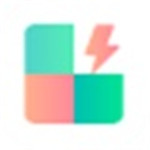 极速抠图软件免费版 2020-01-06 /
极速抠图软件免费版 2020-01-06 / -
 美图秀秀批量处理软件 2020-01-03 /
美图秀秀批量处理软件 2020-01-03 / -
 天天P图手机版 v6.3.3 2019-12-27 /
天天P图手机版 v6.3.3 2019-12-27 / -
 万彩脑图大师破解版 v3.9.9 2019-12-26 /
万彩脑图大师破解版 v3.9.9 2019-12-26 /

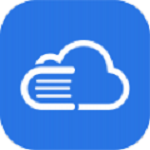 PDF快转官方版
简体中文 / 24 MB
PDF快转官方版
简体中文 / 24 MB
 金飞翼屏幕录像大师电脑版
简体中文 / 189M
金飞翼屏幕录像大师电脑版
简体中文 / 189M
 数码大师破解版 v32.9
简体中文 / 43.69 MB
数码大师破解版 v32.9
简体中文 / 43.69 MB
 CAD迷你画图电脑版
简体中文 / 28.8 MB
CAD迷你画图电脑版
简体中文 / 28.8 MB
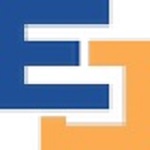 亿图图示专家电脑版
简体中文 / 245.3 MB
亿图图示专家电脑版
简体中文 / 245.3 MB
 爱莫脑图破解版 v1.0
爱莫脑图破解版 v1.0 火箭水印免登录破解版 v0.1.3
火箭水印免登录破解版 v0.1.3 金鸣表格文字识别大师破解版 v3.6.2
金鸣表格文字识别大师破解版 v3.6.2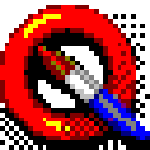 金山画王电脑版 v1.0
金山画王电脑版 v1.0










